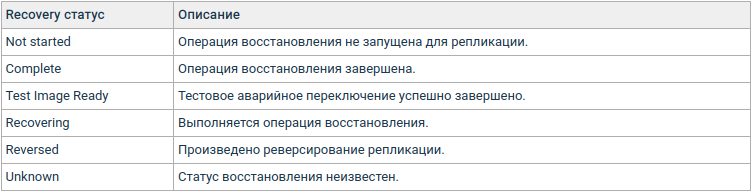Начало работы с Cloud Director Availability #
Cloud Director Availability предлагает простые и безопасные услуги миграции и аварийного восстановления. Перенос и защита рабочих нагрузок vSphere: с локальных сайтов на облачный сайт и наоборот, а также между Облачными сайтами.
После подключения арендатора к облачному провайдеру устройство VMware Cloud Director Availability On-Premises соединяется с облачным сайтом. Рабочие нагрузки vSphere, такие как vApps и виртуальные машины, могут быть перенесены или защищены на этот облачный сайт и обратно.
Когда Cloud Director Availability соединен с другим сайтом, арендаторы могут:
- Реплицировать рабочие нагрузки vSphere на облачный сайт. После репликации рабочей нагрузки при использовании защиты рабочая нагрузка на исходном сайте остается активной. При использовании миграции рабочая нагрузка на целевом сайте становится активной.
- Выполнять задачи аварийного восстановления, такие как тестовое аварийное переключение, аварийное переключение и обратное переключение на исходный сайт.
Портал арендатора VMware Cloud Director Availability #
Для управления репликацией через портал арендатора Cloud Director войдите на портал как администратор организации. Что бы открыть портал VMware Cloud Director Availability, нажмите Availability в главном меню.
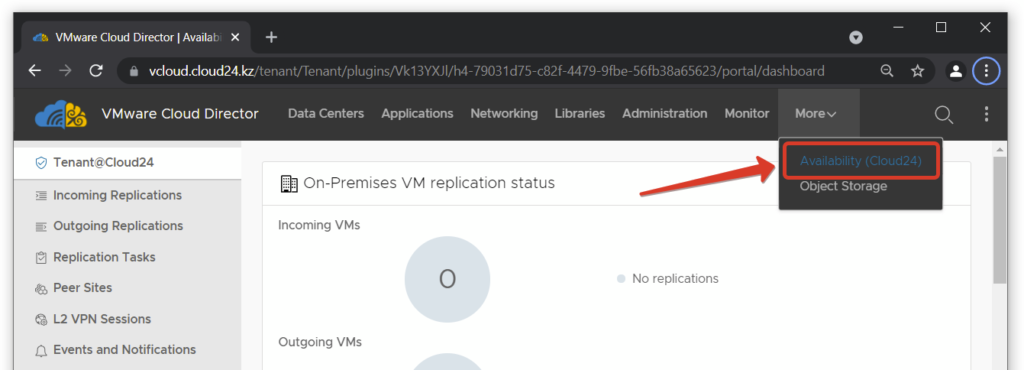
VMware Cloud Director Availability vSphere Client Plug-In #
Используя клиентский подключаемый модуль VMware Cloud Director Availability vSphere Client Plug-In, вы можете создавать репликации из локальной среды в облако и из облака в локальную и управлять ими. Кроме того, вы можете выполнять системный мониторинг, настройку и обслуживание локального устройства VMware Cloud Director Availability. Подключаемый модуль регистрируется во время первоначальной настройки локального устройства VMware Cloud Director Availability On-Premises.
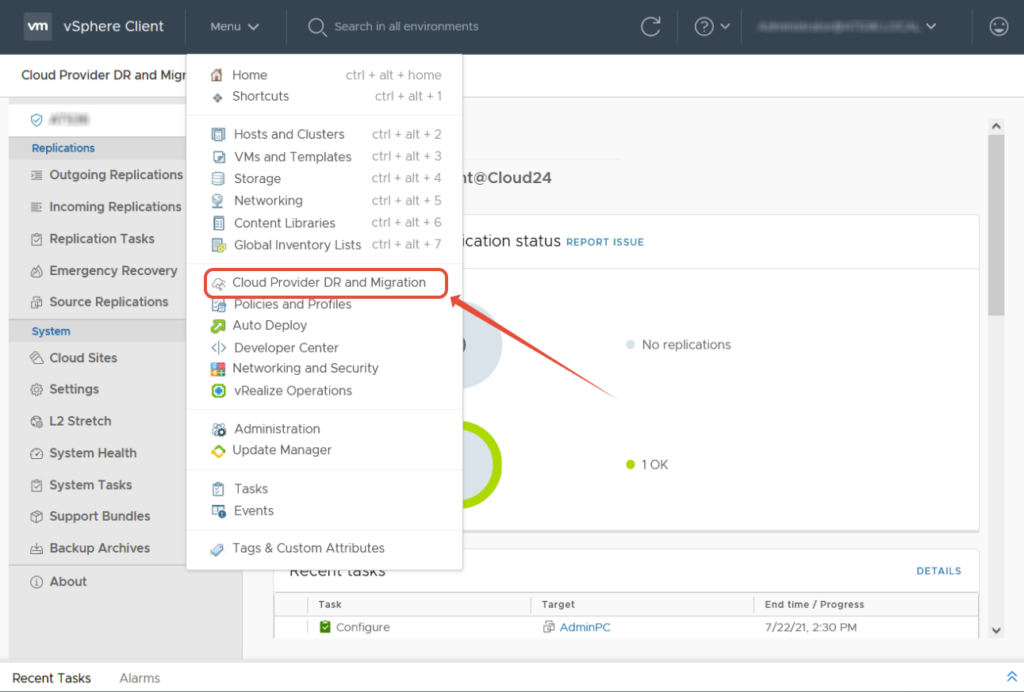
Подключение локального сайта к облаку #
В среде vCenter Server администратор организации может защищать локальные рабочие нагрузки или переносить их на облачный сайт Cloud24.kz.
Для репликации на облачный сайт и из него в локальном vCenter Server разверните один или несколько экземпляров VMware Cloud Director Availability On-Premises Appliance.
VMware Cloud Director Availability всегда инициирует сетевое подключение от локального сайта к облачному сайту.
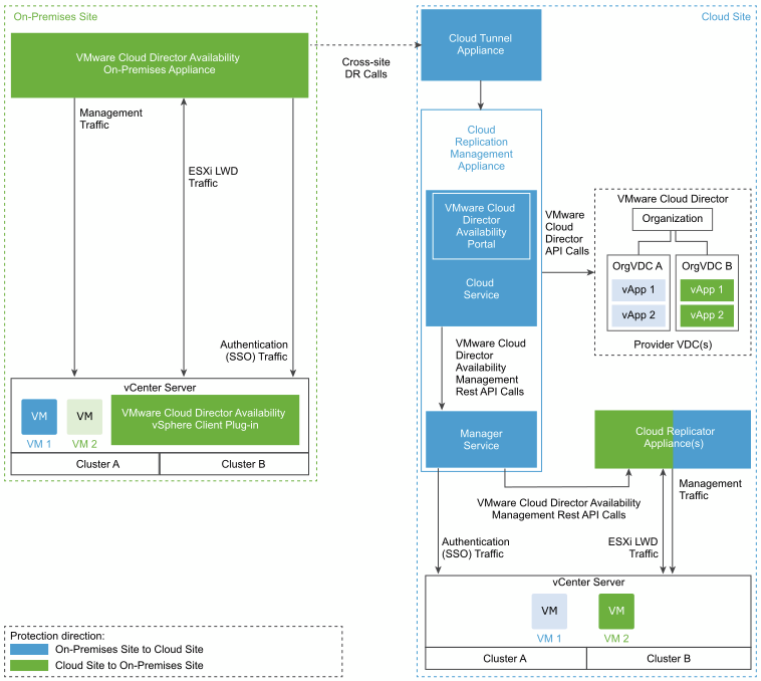
Для подключения вашего локального сайта к облаку Cloud24.kz выполните шаги:
- Ознакомтесь с архитектурой решения
- Убедитесь, что ваш локальный сайт соответствует требованиям
- Проверьте совместимость с другими продуктами
- Скачайте и разверните VMware Cloud Director Availability On-Premises Appliance
- Настройте VMware Cloud Director Availability On-Premises Appliance
После настройки вы можете начать создавать репликации и управлять ими с локального сайта. Для этого войдите на свой vCenter Server с помощью vSphere Client, авторизуйтесь с учетными данными SSO администратора и получите доступ к подключаемому модулю VMware Cloud Director Availability из главного меню.
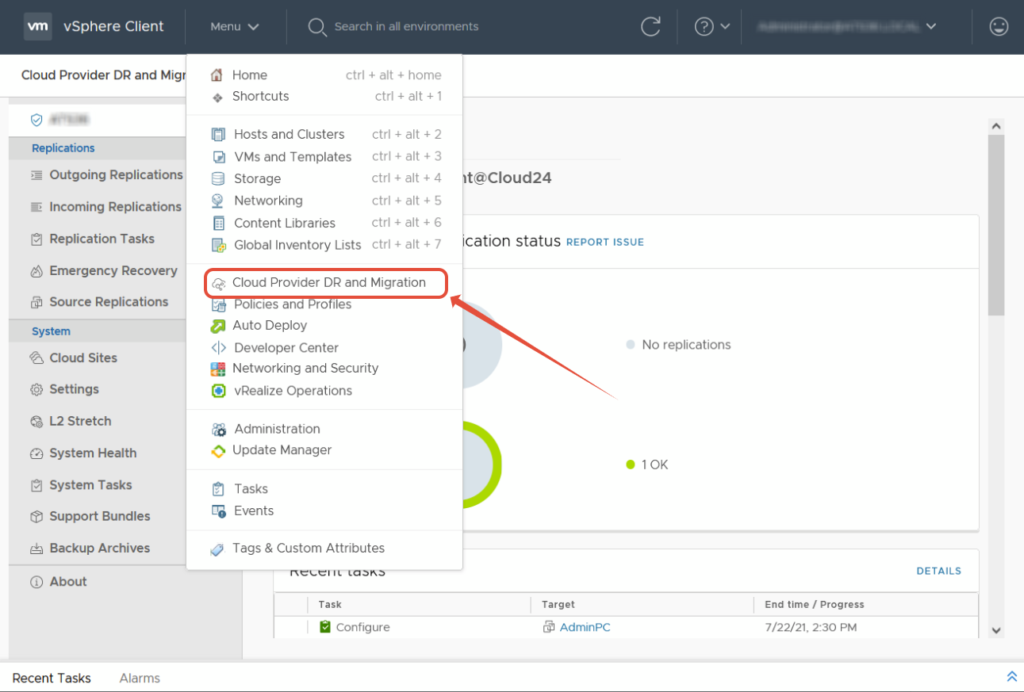
Настройка репликации #
На портале арендатора VMware Cloud Director Availability или в VMware Cloud Director Availability vSphere Client Plug-In вы можете защищать или переносить рабочие нагрузки путем репликации vApp или виртуальных машин с одного сайта на другой.
Доступны следующие виды репликации:
- Migration — при переносе vApp или виртуальной машины на удаленный сайт рабочая нагрузка запускается на целевом сайте.
- Protection — защита vApp или виртуальной машины сохраняет включенной рабочую нагрузку на исходном сайте.
Recovery Point Objective — RPO #
RPO — это самый длительный допустимый временной интервал потери данных. Например, с RPO равным одному часу восстановленная виртуальная машина может потерять не более одного часа данных. Более короткие интервалы RPO обеспечивают меньшую потерю данных во время восстановления за счет большего использования пропускной способности сети.
Настройка задачи мигриции (migration) #
Перед выполнением миграцией требуется настроить задачу миграции.
Процедура:
- На левой панели выберите направление репликации (Incoming Replications или Outgoing Replications).
- Выберите All Actions > New migration.
- Далее следуйте подсказкам мастера новой репликации.
- На первой странице выберите сайт, vApp и виртуальные машины для данной репликации и нажмите Next.
- На странице Target VDC and Storage policy выберите целевой виртуальный центр обработки данных для репликации и политику хранения для размещения восстановленных виртуальных машин и нажмите Next.
- На странице Settings настройте следующие параметры репликации и нажмите Next.
- (Необязательно) Чтобы отложить начало репликации, выберите Delay start synchronization и введите дату и время начала репликации.
- (Необязательно) Чтобы исключить некоторые жесткие диски виртуальных машин из репликации, выберите Exclude disks.
- (Необязательно) Чтобы использовать предыдущую копию виртуальных машин на конечном сайте, выберите Configure Seed VMs.
- Если вы выбрали Configure Seed VMs, на странице Seed VM вы должны выбрать vApp или виртуальную машину для использования в качестве целевой рабочей нагрузки и нажать Next.
- Если вы выбрали Exclude disks, на странице Disks необходимо выбрать жесткие диски для репликации и нажать Next.
- На странице Ready to Complete проверьте правильность настроек репликации и нажмите Next.
Настройка задачи защиты (protection) #
Вы можете защитить vApp или виртуальную машину с помощью облака Cloud24.kz, тем самым сохранив рабочую нагрузку в рабочем состоянии на вашем локальном сайте. Если ваш локальный сайт окажется недоступным, вы можете выполнить аварийное переключение и включить защищенную виртуальную машину в облаке Cloud24.kz.
Процедура:
- На левой панели выберите направление репликации (Incoming Replications или Outgoing Replications).
- Выберите All Actions > New protection.
- Следуйте подсказкам мастера новой репликации.
- На первой странице выберите сайт, vApp и виртуальные машины для данной репликации и нажмите Next.
- На странице Target VDC and Storage policy выберите целевой виртуальный центр обработки данных для репликации и политику хранения для размещения восстановленных виртуальных машин и нажмите Next.
- На странице Settings настройте следующие параметры репликации и нажмите Next.
- Если вы выбрали Configure Seed VMs, на странице Seed VM вы должны выбрать vApp или виртуальную машину для использования в качестве целевой рабочей нагрузки и нажать Next.
- Если вы выбрали Exclude disks, на странице Disks необходимо выбрать жесткие диски для репликации и нажать Next.
- На странице Ready to Complete проверьте правильность настроек репликации и нажмите Next.
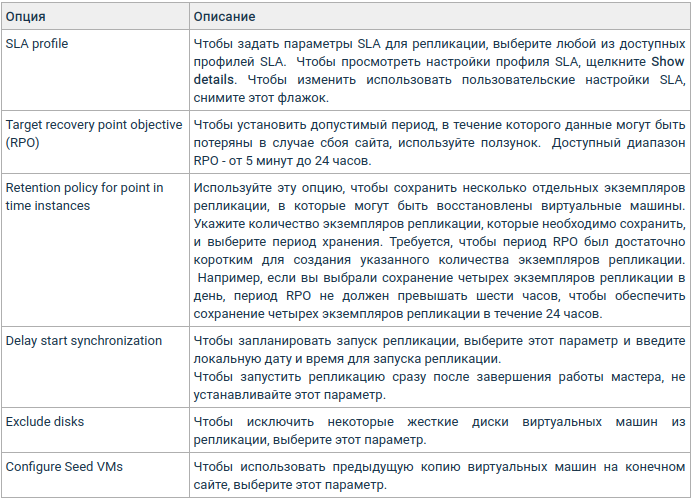
После завершения репликации для vApp и его виртуальных машин в столбце Replication type вы увидите состояние миграции.
Настройка сетевых параметров репликации #
Для репликации из локальной среды в облако вы можете установить параметры сети для vApp или виртуальной машины. Эти сетевые настройки применяются на целевом облачном сайте после миграции, отработки отказа или тестовой отработки отказа.
Процедура:
- В окне Incoming Replications выберите локальный сайт в качестве исходного, а затем выберите vApp или VM.
- Перейдите в All actions > Network settings.
- В окне Network Settings настройте параметры целевой сети для выбранных репликаций.
- Нажмите Apply.
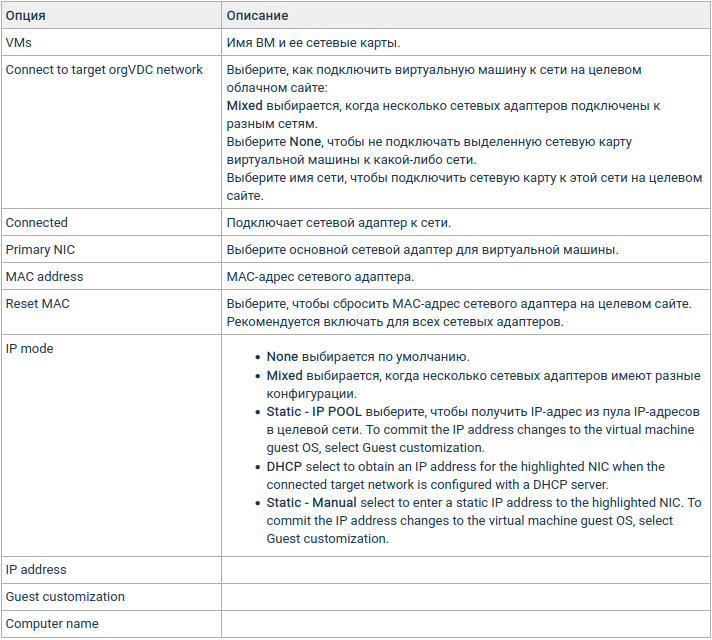
Миграция и аварийное переключение #
Выполнение миграции (Migrate) #
При миграции vApp или виртуальной машины с локального сайта в облако Cloud24.kz или обратно рабочая нагрузка запускается на целевом сайте, а исходная рабочая нагрузка отключается.
Выполнение миграции:
- На левой панели выберите направление репликации.
- Выберите vApp или виртуальную машину для миграции и выполните All actions > Migrate.
- В мастере миграции настройте выбранную рабочую нагрузку для миграции.
- На странице Migrate Settings настройте восстанавливаемые рабочие нагрузки и нажмите Next.
- На странице Ready To Complete просмотрите сведения о задаче и нажмите Finish.
- Чтобы отслеживать ход выполнения задачи, щелкните вкладку Tasks на нижней панели.
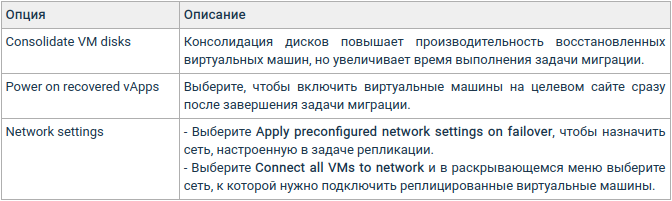
Если исходная рабочая нагрузка включена, она выключается и запускается синхронизация. Затем vApp или виртуальная машина включается на целевом сайте.
Выполнение аварийного переключения (Failover) #
Если защищенный исходный сайт недоступен, на целевом сайте вы можете выполнить операцию аварийного восстановления рабочей нагрузки.
Убедитесь, что в целевом хранилище данных доступно как минимум удвоенное выделенное хранилище виртуальной машины, включая размер ОЗУ.
Выполнение аварийного переключения:
- На левой панели выберите направление репликации.
- Выберите vApp или виртуальную машину и выполните All actions > Failover.
- В мастере тестирования отработки отказа настройте выбранную рабочую нагрузку для отработки отказа.
- На странице Recovery Settings настройте восстанавливаемые рабочие нагрузки и нажмите Next.
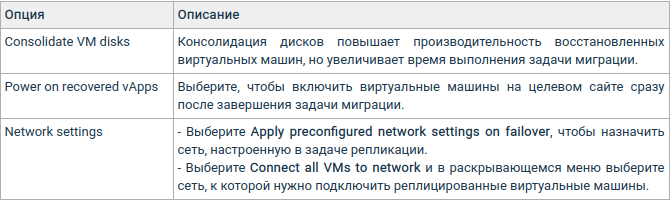
- На странице Recovery Instance выберите точку восстановления и нажмите Next.
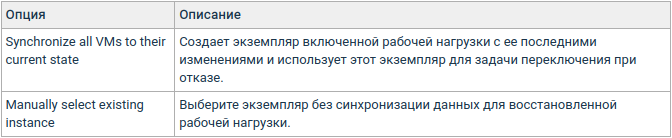
- На странице Ready To Complete просмотрите сведения о задаче и нажмите Finish.
- Чтобы удалить результаты тестовой отработки отказа, выберите репликацию для очистки.
- Выполните All actions > Test Cleanup.
- В окне Test Cleanup, нажмите Cleanup.
Статусы репликации #
Статус репликации зависит от статуса виртуальных машин содержащихся в репликации vApp. В зависимости от состояния репликации вы можете выполнять определенные действия.
Overall Health статус репликации #
Overall Health показывает общее состояние работоспособности репликации с цветовой кодировкой.

Data Connection статусы #
Когда репликация настроена, состояние подключения к данным показывает состояние репликации.
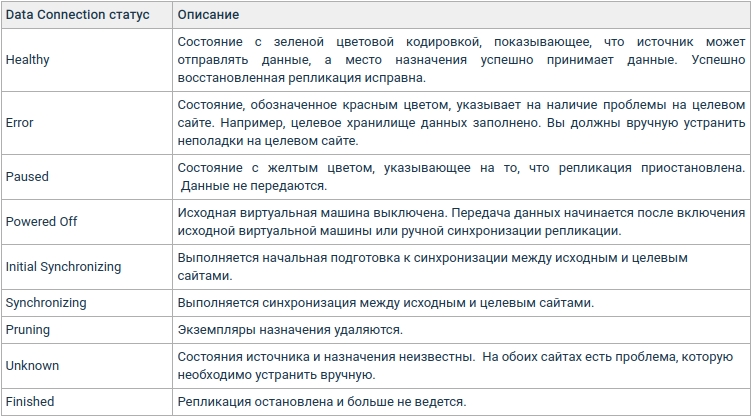
Recovery статусы #
После выполнения операции восстановления показывает состояние репликации.